Syaloom sobat nimbuzzer, kali ini saya buat tutorial
membuat/menggunakan bot melalui hape symbian dan PC/laptop/Notebook.
Memang bot yang akan kita gunakan ini lumayan bagus, buat para user nimbuzz bisa menggunakan PC/laptop/Notebook karena bot ini bisa di jalankan dihape khususnya pengguna symbian S60v3rd. Bot ini sebut saja namanya Autobot, autobot ini di jalankan menggunakan aplikasi Putty S60v3.1.50.Disini saya coba untuk menjelaskan secara detail.
Ok,langsung saja perhatikan tutorialnya di bawah ini.
Tutorial autobot :
1.Pertama anda daftar shell akun anda di disini
Cara daftarnya lihat img 1.1.
Memang bot yang akan kita gunakan ini lumayan bagus, buat para user nimbuzz bisa menggunakan PC/laptop/Notebook karena bot ini bisa di jalankan dihape khususnya pengguna symbian S60v3rd. Bot ini sebut saja namanya Autobot, autobot ini di jalankan menggunakan aplikasi Putty S60v3.1.50.Disini saya coba untuk menjelaskan secara detail.
Ok,langsung saja perhatikan tutorialnya di bawah ini.
Tutorial autobot :
1.Pertama anda daftar shell akun anda di disini
Cara daftarnya lihat img 1.1.
Setelah anda ke url shell klik "Click here to sign up" untuk
mulai mendaftar akun shell, cara isi form pendaftaran lihat img 1.2
Setelah anda selesai mengisi form diatas klik "Contiue".
Kemudian buka kotak masuk email dan konfirmasikan akun shell anda tadi klik
saja pesan url di inbox
contoh Url : http://www.cjb.net/cgi-bin/shell.cgi?action=activate&key=19276911&username=abotop,tunggu hasil konfirmasi berhasil diemail anda.
.Ok, kita anggap selesai untuk daftar akun di shell cjb.Ingat nama dan password akun shell anda, karena akun shell kita gunakan untuk jalankan putty.Ok keluar dari email.
contoh Url : http://www.cjb.net/cgi-bin/shell.cgi?action=activate&key=19276911&username=abotop,tunggu hasil konfirmasi berhasil diemail anda.
.Ok, kita anggap selesai untuk daftar akun di shell cjb.Ingat nama dan password akun shell anda, karena akun shell kita gunakan untuk jalankan putty.Ok keluar dari email.
2.Berikut donwload file botnya ultimate-bot2.zip
3.Kemudian buka X-plore,cari di mana anda simpan autobot.zip yang anda
download tadi setelah ketemu klik autobot.zip klik menu pada X-plore kemudian klikfile dan
pilih Extrack
to,
langkah ini buat dulu folder dimana tempat anda akan extrak file autobot.zip
tadi, terserah mau di c/ atau di e/ buat nama folder "bot" agar mudah
mencarinya.
Lihat img 2.1
Selanjutnya masih di X-plore, buka bot hasil extrak anda tadi disini
yang anda edit hanya "Config.txt"yang lain biar saja.Caranya, pilih
config.txt, klik menu pilihFile dan
klik Edit.
Lihat
img 2.2 dan img 2.3
Img 2.2
Img
2.3
4. Cara edit config.txt, Yang bisa kamu edit di config.txt menggunakan
X-plore adalah:
a.JID = " Isi jid nimbuzz untuk anda jadikan
bot pakai @nimbuzz.com"
b.PASSWORD = "Isi password bot"
c.RESOURCE = "Isi terserah anda"
d.DEFAULT_NICK ="Isi nick name bot tanpa
@nimbuzz.com"
e.ADMINS = "Isi jid untuk meremot bot pakai
@nimbuzz.com"
f.ADMIN_PASSWORD ="Isi password jid admin"
Nb: Jid ADMINS harus add jid BOT
agar bisa memerintah bot.
Lihat img 4.1
Img
4.1
Setelah selesai anda edit config.txt pilih menu klik save.
5. Masih di X-plore, sorot folder bot yang sdh anda edit tadi pilih menu dan mark all setelah semua file yang ada di folder bot ditandai klik menu klik Zip dan pilihMove to Zip.Arahkan kusor di folder extrak anda tadi dan buat rename filenya "bot" Tunggu file hingga selesai di ubah ke format Zip.Lihat img 5.1, 5.2, 5.3, 5.4, 5.5, dan img 5.6.
5. Masih di X-plore, sorot folder bot yang sdh anda edit tadi pilih menu dan mark all setelah semua file yang ada di folder bot ditandai klik menu klik Zip dan pilihMove to Zip.Arahkan kusor di folder extrak anda tadi dan buat rename filenya "bot" Tunggu file hingga selesai di ubah ke format Zip.Lihat img 5.1, 5.2, 5.3, 5.4, 5.5, dan img 5.6.
Karena bot yang akan kita gunakan menggunakan aplikasi Putty,
disini kita akan bahas cara jalankan Putty dan botnya.Lihat tutorial berikut:
1.Postingan sebelumnya setelah kita sudah edit file botnya dan telah kita ubah ke format zip, nah file "bot.zip" kita upload ke web site atau blog anda, saya menggunakan jasa mywapblog yang belum punya akun silahkan daftar di http://mywapblog.com.
Jika sudah punya akun, upload file "bot.zip" ke mywapblog.com.
2.Selanjutnya download dan instal aplikasi putty-s60v3-1-5-0.sisx selesai instal buka aplikasi putty lihat img 1.1 dan img 1.2
1.Postingan sebelumnya setelah kita sudah edit file botnya dan telah kita ubah ke format zip, nah file "bot.zip" kita upload ke web site atau blog anda, saya menggunakan jasa mywapblog yang belum punya akun silahkan daftar di http://mywapblog.com.
Jika sudah punya akun, upload file "bot.zip" ke mywapblog.com.
2.Selanjutnya download dan instal aplikasi putty-s60v3-1-5-0.sisx selesai instal buka aplikasi putty lihat img 1.1 dan img 1.2
Setelah anda buka aplikasi putty dan tampilan di layar seperti pada
gambar diatas (Img 1.2), lalu klik Pilihan
terus New dan
klik General.Lihat
img 1.3 dan img 1.4
Pada General ini anda isi Profile name, Host dan Username.Cara isinya
lihat img 1.5
Ket:
- Profile name = Isi sesuka anda
- Host = Isi shell.cjb.net
- Username = Isi nama akun shell anda
3.Setelah anda isi shell akun,yang lain biarin
saja. Lalu back/kembali ke profile. Lihat contoh Img 1.6 :
Pada gambar di atas karena saya pakai contoh profile jolbot klik jolbot
dan tunggu hingga connecting
to server selesai.Lihat
img 1.7 dan Img 1.8.
Pada gambar diatas (Img 1.8),isi password shell
akun anda tekan Ok.
4.
4.
Setelah muncul di layar hape anda seperti gambar di atas klik Send,Lihat
img 2.1
Pilih Line dan masukkan/isi Url link tempat anda upload "bot.zip" anda
lalu Ok. Lihat img 2.3
Ket :
- Wget http://chardfs.heck.in/files/bot.zip.
- Yang berwarna merah itu contoh Url yang saya
gunakan, anda ganti dgn Url di mana anda upload file "bot.zip" anda.
Contoh : wget http://nama-kamu.mywapblog.com/files/bot.zip.
5.Tunggu hingga aplikasi putty selesai me-download
file dari Url yang anda masukkan tadi. Lihat Img 3.1
Setelah Url anda masukkan tunggu sampai seperti Img 3.1 muncul dilayar
hape anda.
6.Setelah muncul seperti Img 3.1 klik Send lalu Line dan isi "Unzip bot.zip". Lihat Img 3.2.
7.Jika extrak file sudah sukses dan proses berhenti klik lagi Send dan Line ketik/isi "bot.py", lalu Ok. Lihat img 3.3 dan img 3.4.
8.Wow..hampir selesai hoho..,jempol dower. Ok,kita lanjut. Setelah anda
ketik/isi seperti pada img 3.4, tunggu hingga yang tampil dilayar pesan yang
paling bawah seperti ini "Ok, now I am ready to work  ". Lihat Img 3.5.
". Lihat Img 3.5.
Horeee...anda berhasil melahirkan autobot, wkwk...
NB:
Anda tinggal Pv bot di list akun nimbuzz anda,commands all untuk dapatkan perintah-perintah bot.
Anda tinggal Pv bot di list akun nimbuzz anda,commands all untuk dapatkan perintah-perintah bot.
untuk pengguna pc silahkan downlod putty.exe disini putty.exe
Semoga Bermanfaat.GBU.
Semoga Bermanfaat.GBU.
sumber : http://chardfs.heck.in






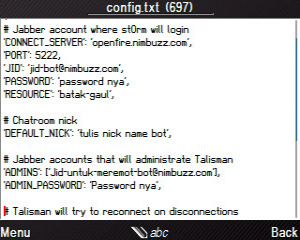




















Tidak ada komentar:
Posting Komentar
Tolong komentarnya berhubungan dengan artikel yang ada. Komentar yang mengarah ke tindakan spam akan di hapus atau terjaring secara otomatis oleh spam filter.